В данном уроке по Фотошопу мы будем создавать красивый градиентный текст .

В самом начале, создайте новый документ 300х500 пикс. залейте его цветом #1a142c.
После этого создаём еще один слой, выбираем инструмент Elliptical Marquee Tool (овальное выделение), создаём выделение, как на рисунке ниже и заполним его другим цветом #6d56b2.
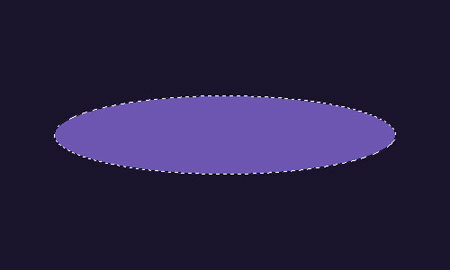
Отмените выделение Ctrl+D и примените Filter> Blur> Gaussian Blur (Фильтр-Размытие-Размытие по гауссу) с настройками:

После этого измените непрозрачность слоя до 70%
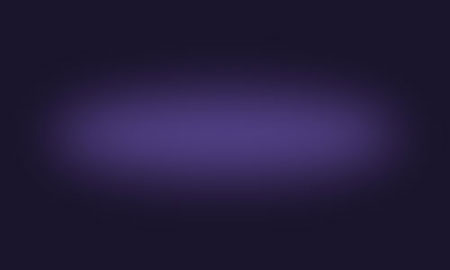
А теперь начнем создавать текстовой эффект! Выберите Horizontal Type Tool
 (горизонтальный текст) и напишите букву P шрифтом KabelBd любым цветом.
(горизонтальный текст) и напишите букву P шрифтом KabelBd любым цветом.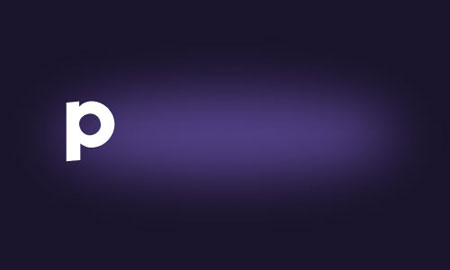
После этого применяем следующие режимы наложения для слоя с текстом:
Drop Shadow (Тень)
Outer Glow (Внешнее свечение)
Gradient Overlay (Наложение градиента)
Stroke (Обводка)

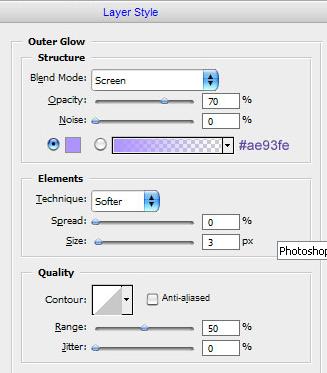
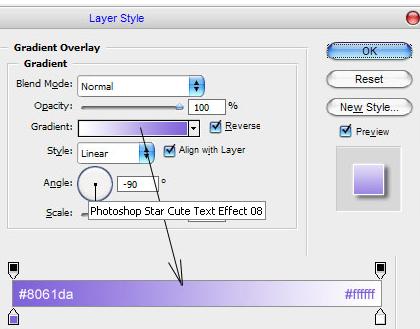
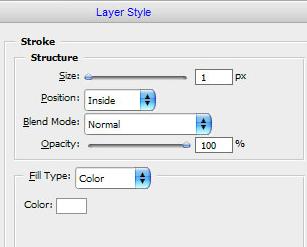
Что получилось вы можете посмотреть на следующим рисунке.
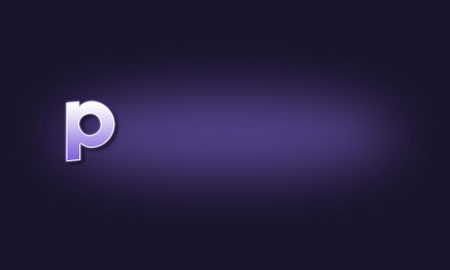
После этого щелкните ПКМ по слою на палитре слоев и выберите Copy Layer Style (Копировать Стили Слоя)
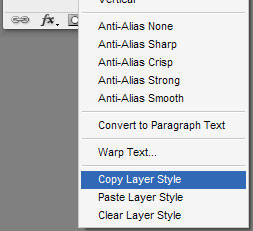
Под слоем с буквой P напишем еще одну букву H.

После этого щелкните "ПКМ" по слою на палитре слоев и выберите Paste Layer Style (Вставить Стили Слоя).

То что у вас должно получится:

Можно добавить ещё букв по тому же принципу.

Довольно прилично выглядит, не так ли? Теперь закончим урок и добавим несколько фигур на задний план. Используйте Custom Shape Tool (Произвольная фигура) выберите форму звезды, как на картинке ниже галерея стандартных форм.

Включим эту звезду на задний план.

Потом ставим заливку (fill) на 0% и применить стиль слоя Stroke (Обводка)
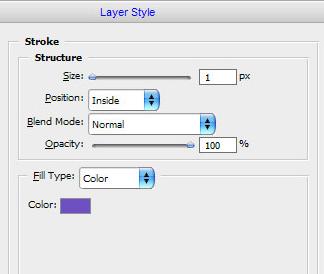
Ваша картинка должна выглядеть примерно так:

Увеличим количество звёзд по тому же принципу. И у вас должен получится вот такой вот градиентный текст.

Пробуйте и не забывайте экспериментировать!
Перевод: Сабчук Ангелина
Ссылка на источник урока
